Como adicionar números no Excel com a função de soma
O Excel é um programa de planilhas, amplamente utilizado por empresas e indivíduos. Seu objetivo é criar grades de números, textos e fórmulas especificando cálculos. Uma das funções mais comumente usadas no Excel é a função SUM.
Caso queira aprender a usar a função SOMA do Excel de maneira adequada, basta continuar lendo.
O que é a função SUM?
Em palavras simples, a função SUM adiciona valores. Ele é projetado para retornar a soma dos valores que você forneceu, sejam valores individuais, intervalos ou referências de células, ou uma combinação dos três. A função SUM pode lidar com até 255 referências individuais.
Sintaxe da função SUM
Conhecer a sintaxe das funções no Excel pode ajudá-lo a entender como a função funciona. A fórmula de adição do Excel ou a sintaxe é:
=SUM (number1, [number2], [number3], ...)número1 – é o primeiro número que você deseja adicionar; obrigatório. Pode ser um número, um intervalo de células (B2: B8) ou uma referência de célula (B6).
número2 – é o segundo número que você deseja adicionar; opcional.
Existem duas maneiras básicas de usar a função SUM. No primeiro exemplo visto abaixo, a função adicionará os valores nas células de A2 a A10.
=SUM(A2:A10)No segundo exemplo visto abaixo, a função irá adicionar valores nas células de A2 a A10 e nas células de B2 a B10.
=SUM(A2:A10, B2:B10)Onde escrever funções?
- Você pode escrever uma função do Excel selecionando a célula (onde deseja que os resultados estejam) com o cursor e simplesmente digitando a fórmula lá.
- Ou você pode selecionar a célula (onde deseja que os resultados estejam) com o cursor e digitar a função no campo Inserir Função .
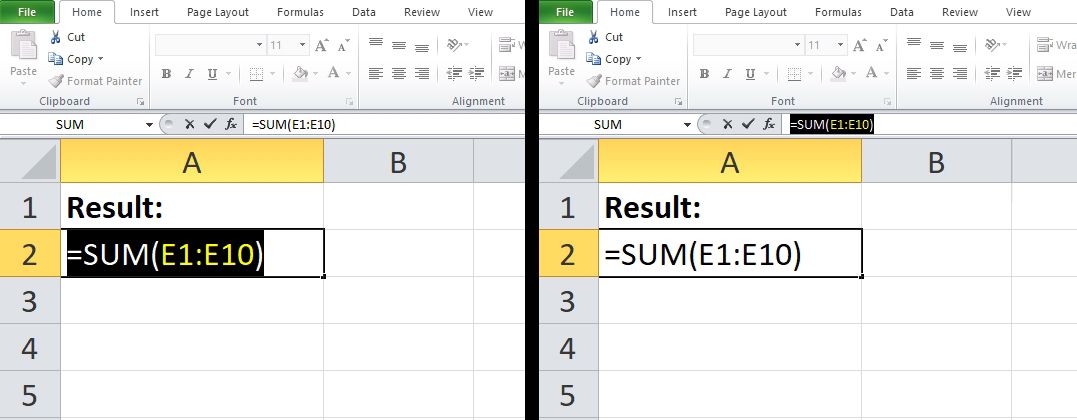
Adicionando Números no Excel com a Função SUM
Funções são fórmulas predefinidas no Excel, o que torna as coisas mais simples. Dito isso, você sempre pode usar a forma elementar de somar valores no Excel.
Em vez de digitar números ou referências de células e usar o sinal + ou vírgulas, você pode simplesmente digitar a sintaxe SUM. Estas são as duas abordagens básicas sobre como adicionar no Excel:
- Você pode escolher listar referências de células de números que deseja adicionar com a função SUM. No entanto, isso significa que você terá que listar todas as referências de células que deseja adicionar.
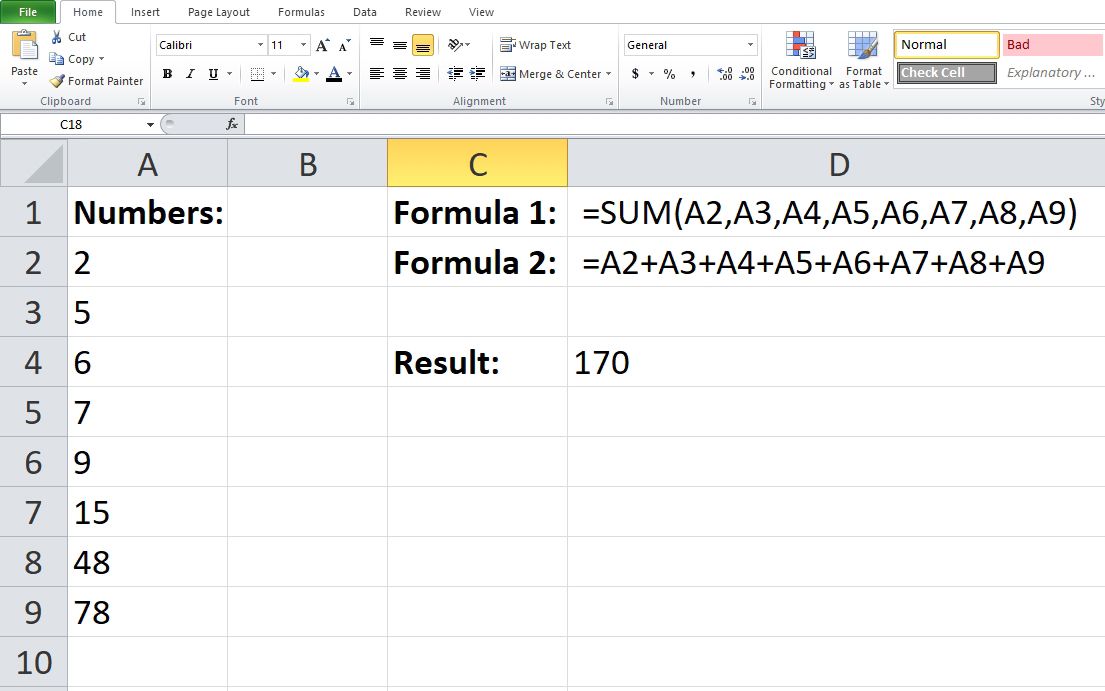
- A segunda abordagem é mais útil quando você tem muito mais coisas que deseja calcular. É uma das maneiras mais fáceis de ver o quão poderosa essa função realmente é.
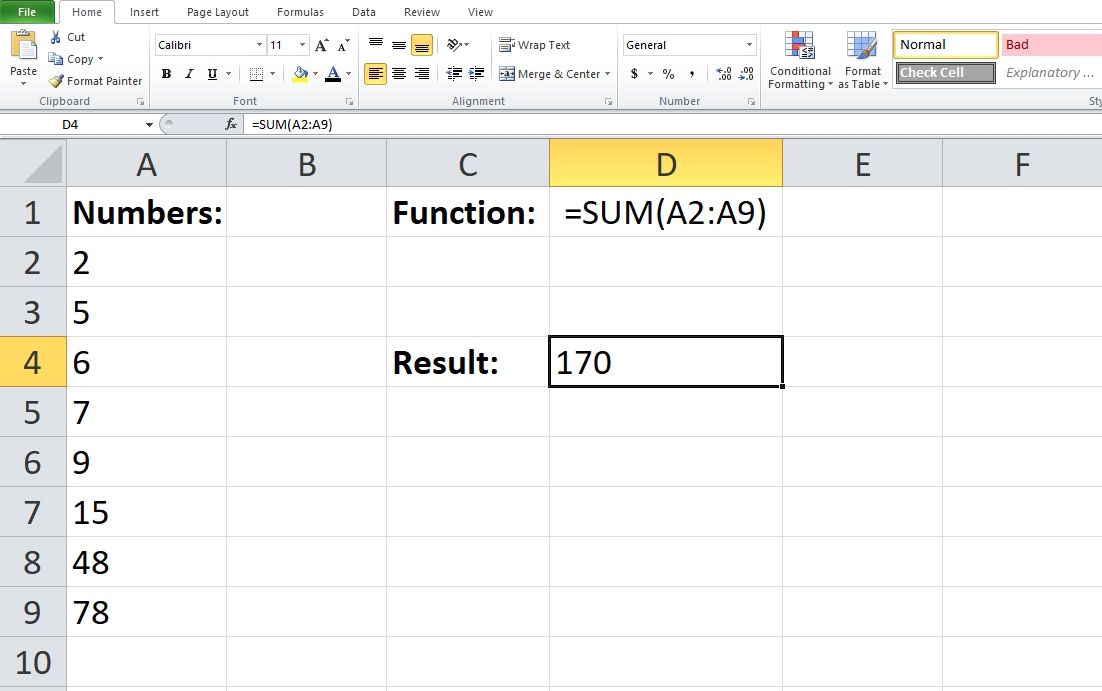
Com isso dito, você deve saber que a função SUM não o limita a uma única coluna ou linha. Quando você está lidando com centenas de linhas e colunas que precisam ser calculadas, a função SUM é realmente útil.
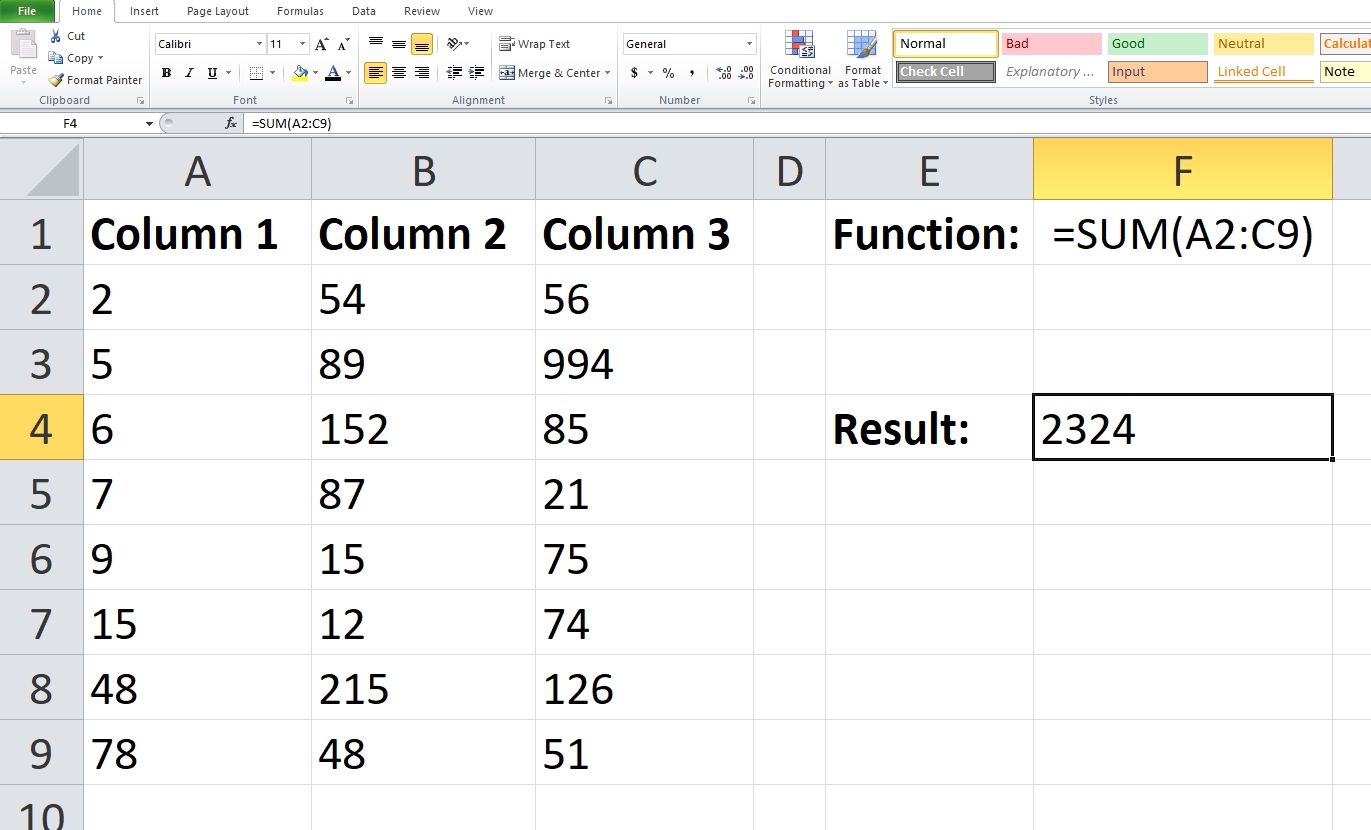
Você também pode simplesmente selecionar todos os números que deseja calcular e a soma deles será listada abaixo. Se você clicar com o botão direito do mouse na área inferior, poderá escolher os resultados que deseja obter após selecionar as colunas e linhas.
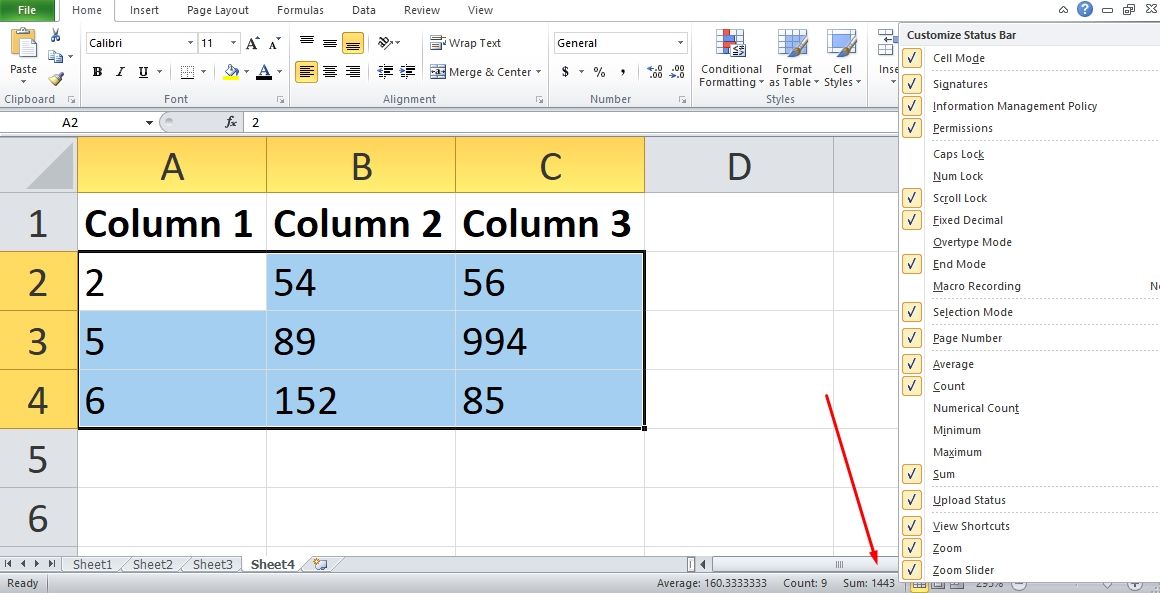
Outra grande coisa é que a função SUM mudará de acordo. Isso significa que se você excluiu algumas linhas ou colunas incluídas na função SUM, os resultados serão atualizados.
Se ainda tiver dificuldades em entender a função SUM, a Microsoft forneceu alguns exemplos úteis que você pode conferir.
A função SUM tornará sua vida mais fácil!
Há muitos benefícios em usar a função SUM, especialmente se você estiver trabalhando com muitos números. Em vez de ter que digitar cada número para calculá-lo, você pode usar a função SUM, que será atualizada conforme você altera os dados.

